
Přidání interaktivního grafu v Numbers na Macu
Interaktivní graf znázorňuje data ve fázích, takže můžete zdůraznit vztah mezi dvěma skupinami dat. Interaktivním grafem lze znázornit například údaje o prodeji rozdělené do skupin v průběhu času, výdaje podle oddělení či změny počtu obyvatel různých oblastí na jednotlivých kontinentech.
V následujícím interaktivním grafu je znázorněn růst tří druhů během tříletého období.
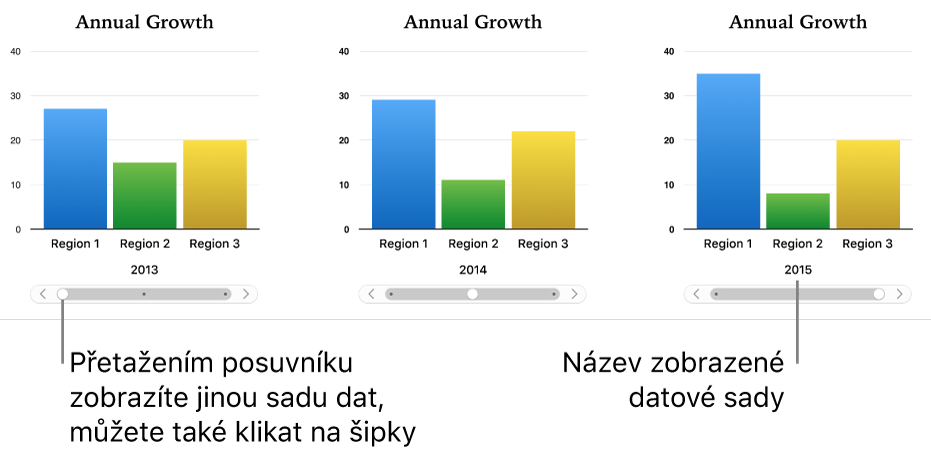
K interakci s grafem lze použít jezdec a tlačítka nebo pouze tlačítka.
Tyto grafy vytvoříte buď tak, že na list přidáte prázdný graf a vyberete buňky tabulky, jejichž data chcete použít, nebo nejprve vyberete buňky tabulky a potom z jejich dat vytvoříte graf. V obou případech dojde k automatické aktualizaci grafu, když data v tabulce změníte.
Tip: O různých typech grafů se dozvíte v šabloně Základy práce s grafy. Šablonu otevřete tak, že použijete příkaz Soubor > Nový (z nabídky Soubor u horního okraje obrazovky), na bočním panelu vlevo kliknete na Základní a potom dvakrát kliknete na šablonu Základy práce s grafy. V šabloně Základy práce s grafy kliknutím na ouška panelů poblíž horního okraje šablony zobrazíte jednotlivé listy. Na každém z nich je popsán jiný typ grafu.
Vytvoření interaktivního grafu
V této úloze je popsáno přidání grafu a následný výběr dat. Můžete také vybrat data před vytvořením grafu.
Klikněte na
 na panelu nástrojů a potom klikněte na Interaktivní.
na panelu nástrojů a potom klikněte na Interaktivní.Chcete‑li zobrazit další styly, klikněte na šipku doprava nebo doleva.
Klikněte na graf nebo jej přetáhněte na list.
Klikněte na tlačítko Přidat data grafu.
Pokud tlačítko Přidat data grafu nevidíte, zkontrolujte, zda je graf vybrán.
Klikněte na buňky tabulky s daty, která chcete použít, případně přetažením vyberte rozmezí buněk. Chcete-li přidat data z celého řádku nebo sloupce, klikněte na tabulku a potom na číslo nebo písmeno příslušného řádku či sloupce.
Můžete vybrat buňky z jedné či z více různých tabulek, nebo dokonce z tabulek na různých listech. Během úprav odkazů na data grafu se zobrazuje tečka na ouškách všech listů, které obsahují data použitá v grafu.
Chcete-li přepnout vykreslení řádků nebo sloupců jako datových řad, klikněte na místní nabídku na pruhu v dolní části okna a potom vyberte požadovanou volbu.

V pruhu v dolní části okna klikněte na Hotovo.
Chcete-li změnit typ ovládání použitý pro interakci s grafem, klikněte na graf a potom na bočním panelu Formát
 na kartu Graf.
na kartu Graf.Klikněte na místní nabídku pod volbou Interaktivní graf a vyberte Pouze tlačítka.
